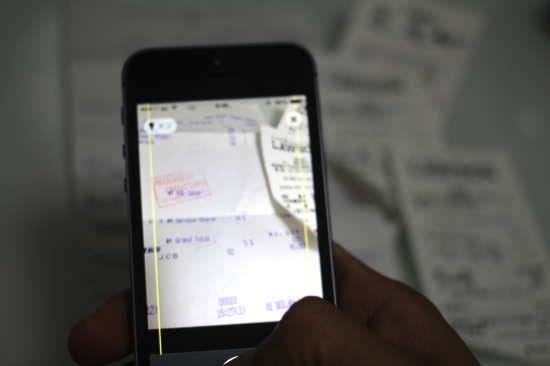ブログは必ずPCで更新しているのですが、iPhoneでブログ更新できる「するぷろ」を試しに使ってみました。昨日と今日の記事は、するぷろで書いています。

「するぷろ」とは
するぷろは、iPhoneを使って、かんたんにWordPressを更新できるアプリです。
私の場合、PCを常に持ち歩いているし、画像を多用するので、iPhoneでブログ更新したことがありません。
だからといって、するぷろを使わないのも男がすたります(^^;;
試さずに「いらない」というのは、老化、思考停止の始まりでもありますからね。
というわけで日曜日にはじめて使い、この4日間テストしつつ、使ってみました。
結論としては、
「かなり使いやすくおすすめ!他のツールと連携すればもっと使いやすくなる」
というものです。
「するぷろ」の使い方
するぷろはこんな画面です。
(設定を変えて、白い画面にしています)
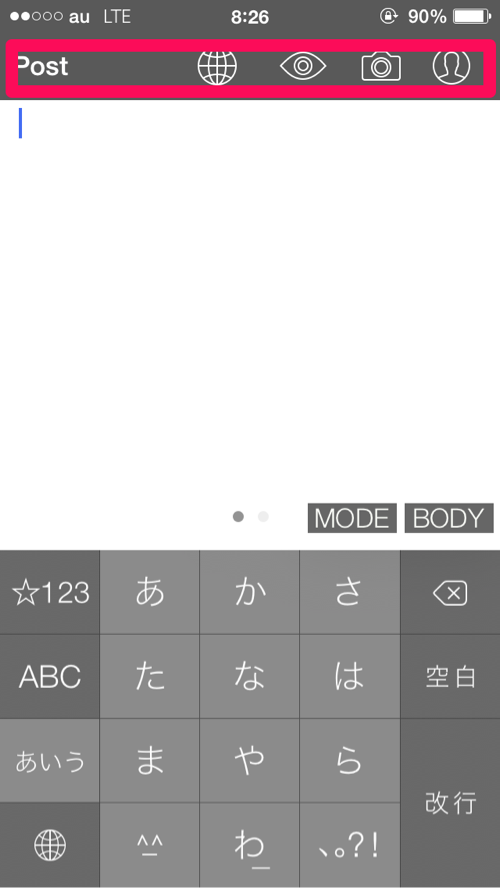
画面上にあるボタンから解説していきます。
「Post」
記事投稿ボタンです。
下書き(保存)もここからやります。
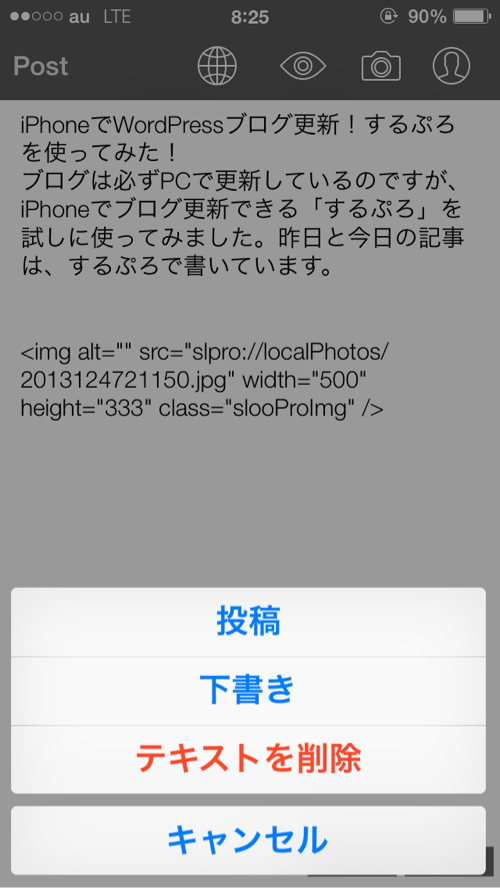
「するぷろーら」
するぷろ連動の無料アプリ、するぷろーらを入れると、このアイコンをタップして起動できます。リンクを楽に作れるのでいれておくといいでしょう。

※トラブルなのか、現在ダウンロードできません。後日試してみてください。
「プレビュー」
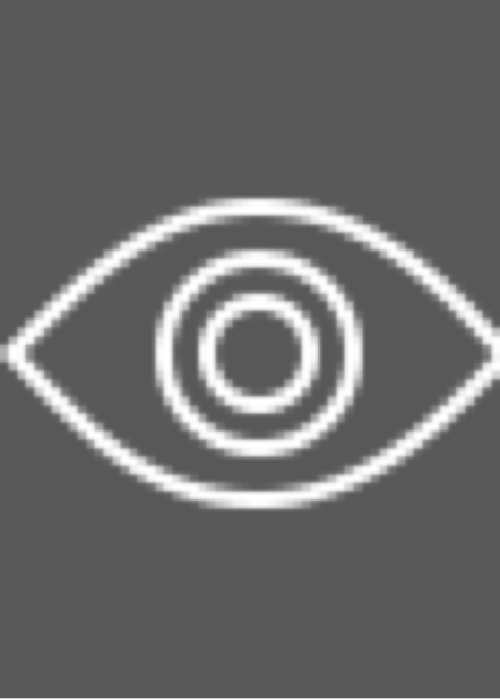
記事がどう表示されるか確認できます。
WordPressの管理画面だと、「デザイン」タブがプレビューで、「テキスト」タブがするぷろの通常画面です。
「画像の挿入」
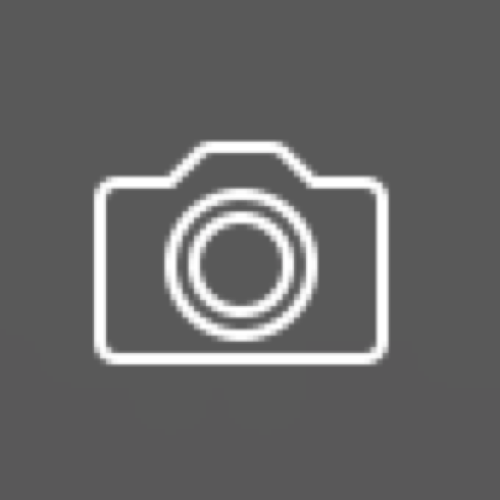
画像を挿入できます。
iPhoneで撮った写真を使ったり、その場で写真を撮ったりすることができます。
このように、タグ(プログラム言語)で挿入されるのでびっくりしないようにしましょう。プレビューで確認できます。
タグのうち、widthやheightの数値を変えれば画像の大きさを変更できますので、やってみましょう。
他の部分を1つでも消してしまうと正しく表示されなくなるので注意してください。
変更は、縦横同じ倍率で変えないと、縦長や横長になるので注意です。
例えば、500×400の画像を小さくする時は、どちらも、4でわり、125×100にします。
画像の大きさの標準設定は変えることができ、うちのブログでは550にしています。
設定
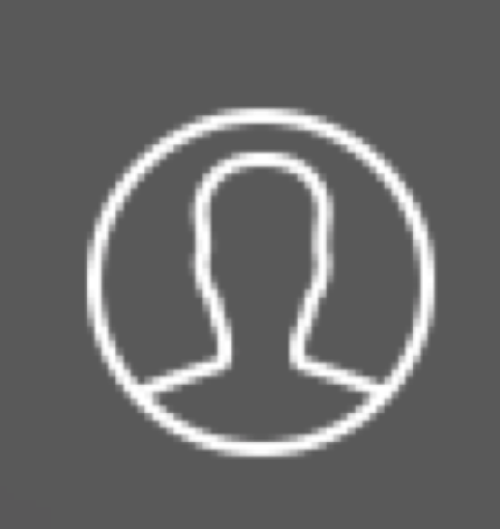
WordPressのアカウントの設定をします。
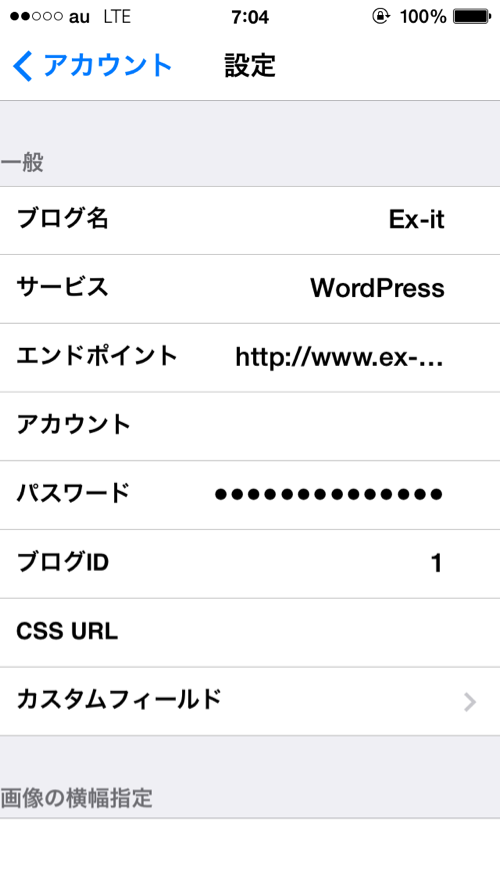
ブログ名、アカウント、パスワード(WordPress)を入れましょう。
ブログIDは自動で入ります。
エンドポイントは、タップしてブログURLを入れれば大丈夫です。
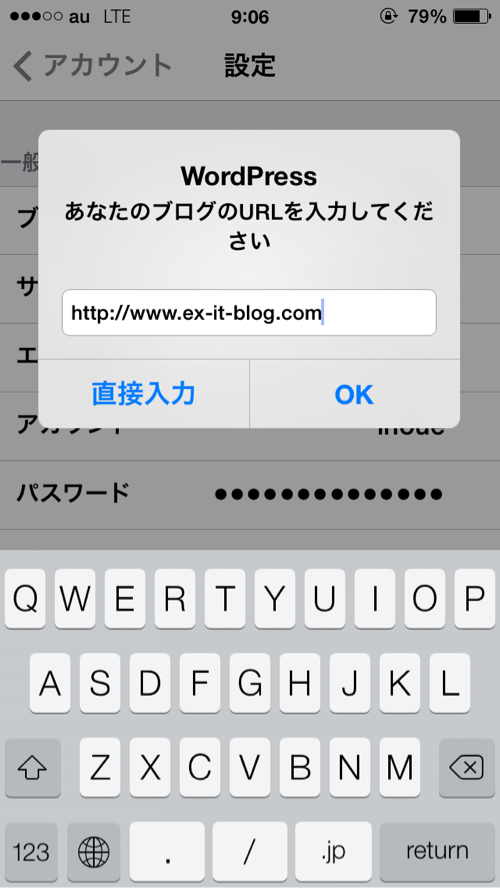
アカウント画面の右下にヘルプがあるので、一通り読みましょう。
こういうのはヘルプを、きちんと読むのが上達のポイントです^_^
MODE
次は、下のボタンについてです。
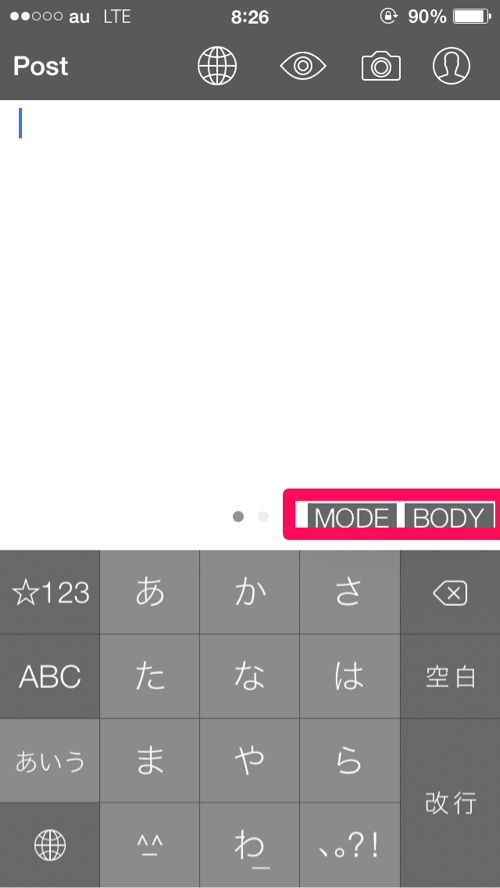
MODEは、新規投稿画面と編集画面を切り替えます。
BODYとMORE
BODYとMOREは、ブログ記事を書く場所を切り替えるものです。
昨日の記事だと、この冒頭部分がBODYです。続きはクリックして読んでいただくようにしています。
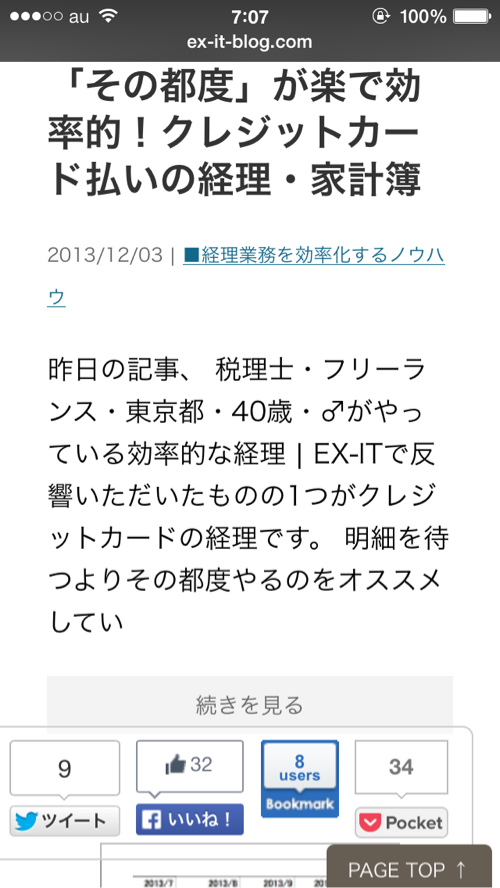
クリックすると、本文が表示されます。
ここがMOREです。
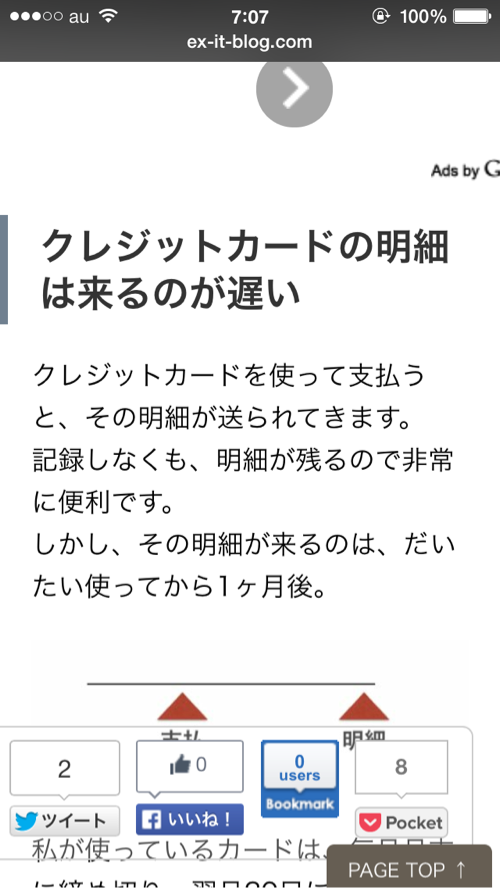
これらは、フリックでも切り替えられます。
するぷろをもっと使いやすくする設定・ツール
するぷろの設定
するぷろの設定は、アプリではなく、[iPhoneの設定→するぷろ]にあります。
ここで、テーマを変えました。
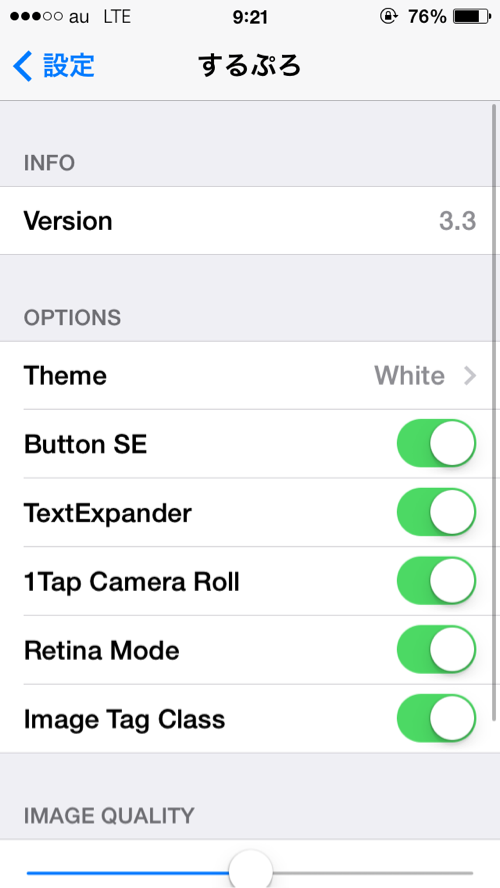
TextExpander
必須アプリです。
WordPress純正のアプリではなく、するぷろを使うのは、このTextExpanderに対応しているからと言っても、過言ではありません。私はMacでも愛用しています。
TextExpanderの設定を次のように変えて、
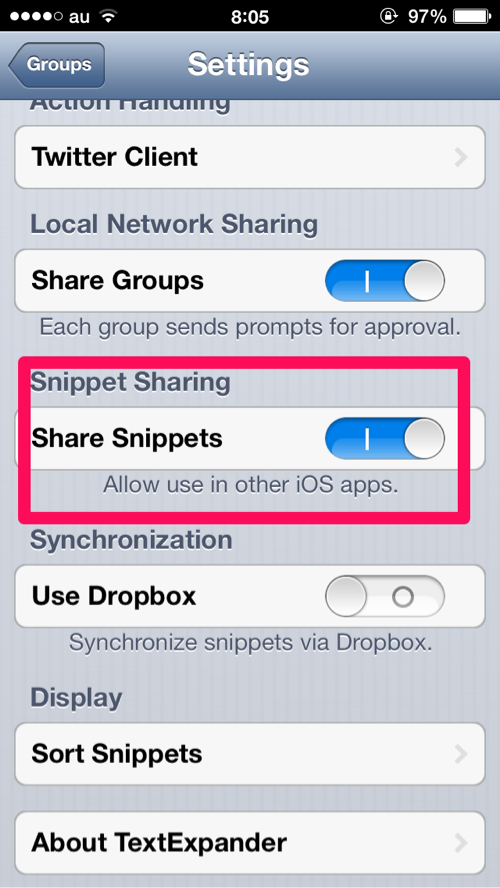
するぷろの設定でも次のように変更します。
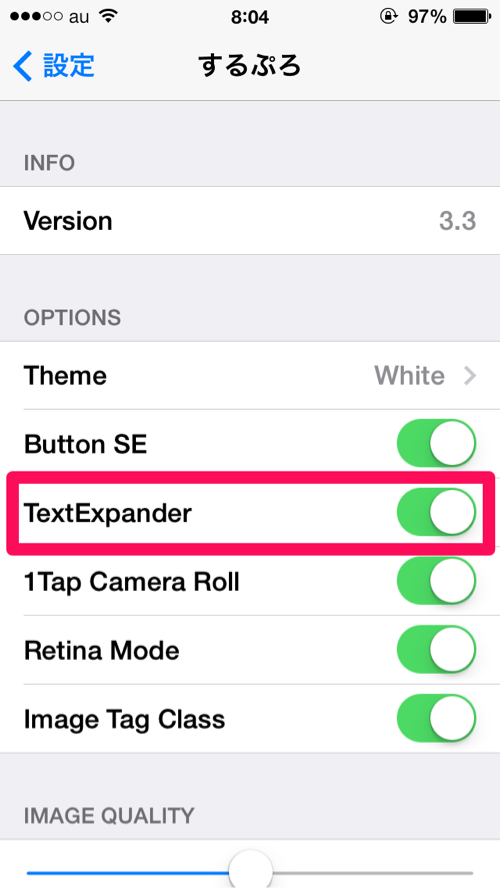
途中、「リマインダーへのアクセスを許可しますか」と出ますので、許可しておきましょう。
最新のiPhoneと相性が悪く、使えるようにならなるまで苦戦するかもしれません。
そのときは、上記の設定をオン・オフしながら気長にやってみてください。
私の苦戦しました(iPhone5s、iOS7)
TextExpanderは特定のキーの組み合わせで、特定の文字列を表示させるものです。
うまく使うと、飛躍的に文字入力のスピードがアップします。
私は、今のところ次のように設定しました。
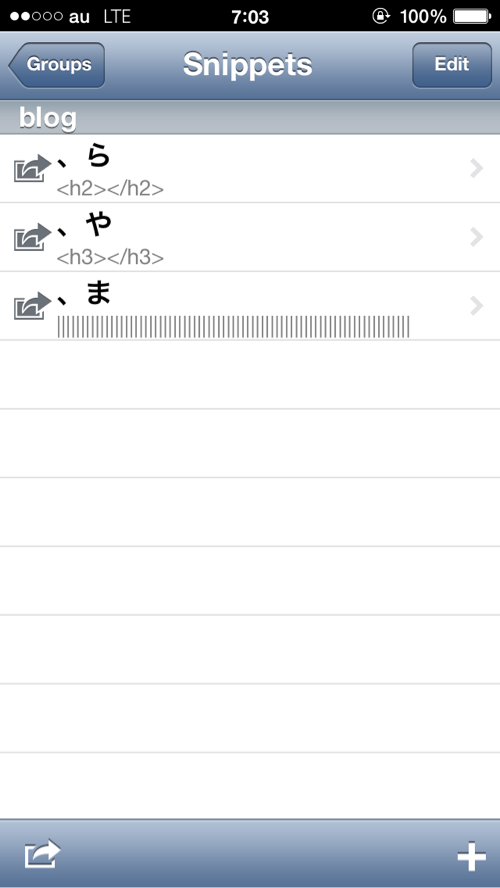
「、」「ら」と押すと、このように見出しを表現する文字が瞬時に出てきます。
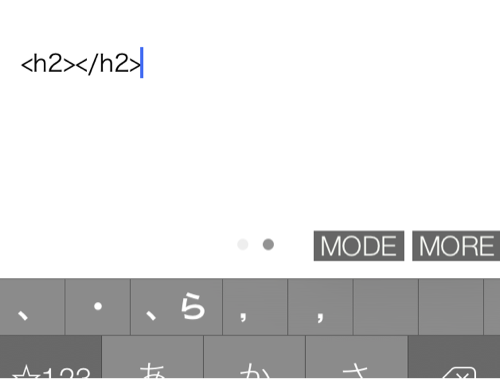
これらのあいだに文字を入れると見出しになるのです。
Keynote
昨日の記事の図は、keynoteで作りました。
Sketch
画像に矢印や四角を入れられます。
写真
写真の切り取りは、純正アプリの写真です。
フリックでカーソル移動
MODEボタンを長押しすると、こんなメッセージが表示されます。
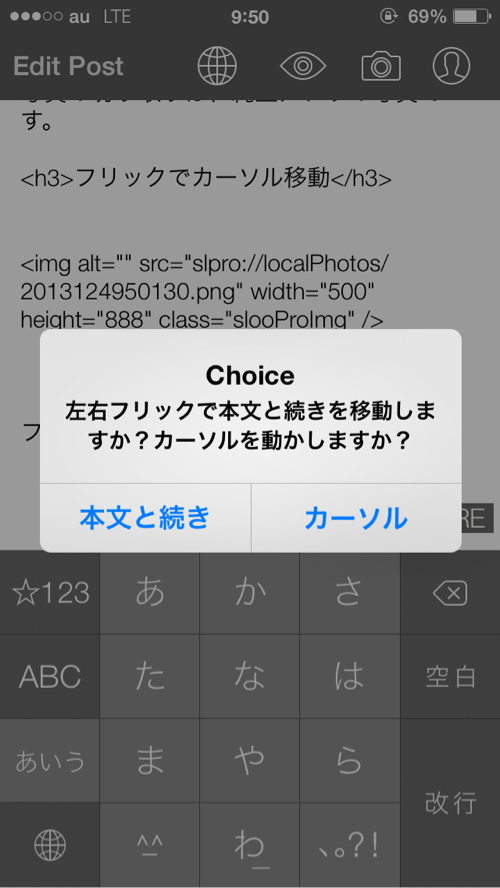
ここで、「カーソル」を選ぶと、フリックでカーソル移動ができます。
私が愛用するFasteverにも同様の機能があり重宝しています。
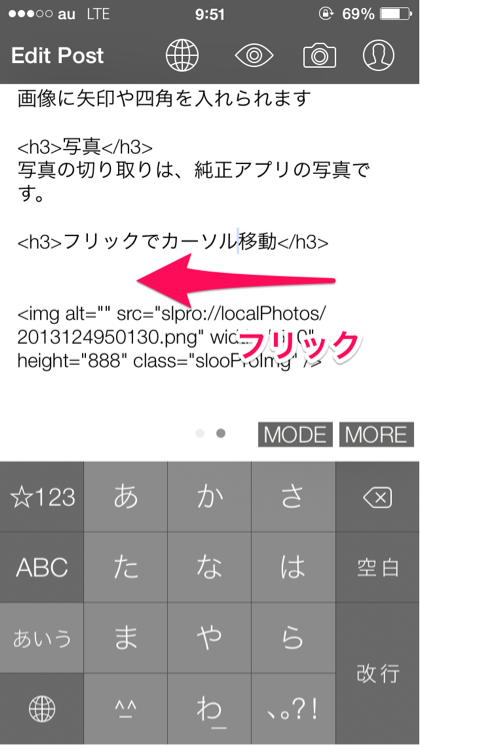
単語登録と組み合わせると便利です。
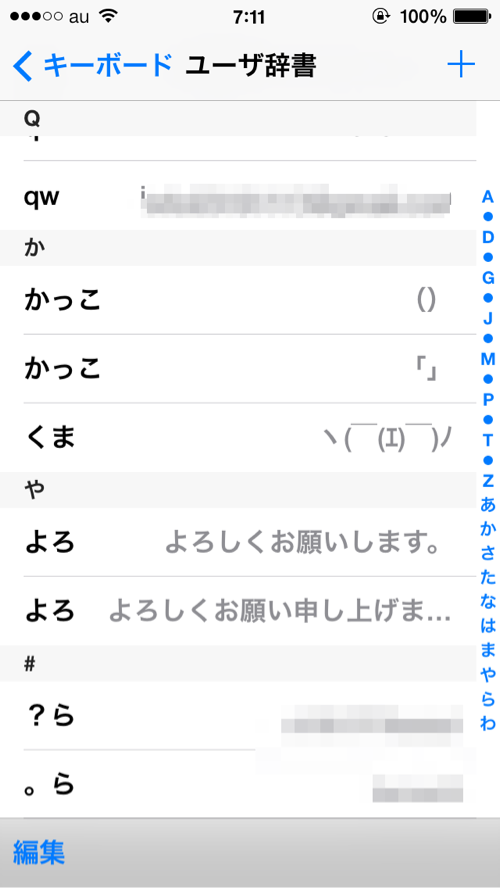
かっこ と入れると、「」や()が出るようにしておき、フリックでカーソル移動します。見出しタグでも使うと速いです。
ポチレバ
アプリへのリンクは、ポチレバを使っています。
http://pochireba.com
冒頭の写真
デジタル一眼で撮って、Eye-FiでPCに連動、フォトストリームでiPhoneに連動したものを使っています。
参考にしたサイト
今回、日曜日の夜から使い始めて4日、ヘルプとこちらのサイトで、するぷろを研究しました。
このクオリティをするぷろで更新してるのはすごいです。
まとめ
負けじとやってみましたが、今日の記事は恐ろしく時間がかかっています。
画像やリンクが多いと、やはりつらいです。
記事の内容によって使い分けるべきでしょうね(^^;;
私が常にMacBookProを持ち歩いている事情もあります。
写真が1つの記事なら、するぷろを使っていくつもりです。
WordPressの方は、ぜひ一度使ってみてください〜。
iPhoneで気軽に更新できます。
とはいえ、FacebookやTwitterがある今は、ブログならではの記事を投稿するのをおすすめします。
行動よりも思考、自分の思考をストックしていくイメージです。
食べ物ブログだと、読者も増えません(^^;)
昨日は、九州からのお客様に経理効率化コンサルティング。
お昼は、讃岐うどん・香川料理の野ラボーに。
http://r.gnavi.co.jp/g843800/
食材は向こうの方が美味しいので、いつも店選びに悩みますが、ここは喜んでいただけました^_^
今日はどこにしよう。。
Posted from するぷろ for iPhone.
■著書
『税理士のためのプログラミング -ChatGPTで知識ゼロから始める本-』
『すべてをがんばりすぎなくてもいい!顧問先の満足度を高める税理士業務の見極め方』
ひとり税理士のギモンに答える128問128答
【インボイス対応版】ひとり社長の経理の基本
「繁忙期」でもやりたいことを諦めない! 税理士のための業務効率化マニュアル
ひとり税理士の自宅仕事術
リモート経理完全マニュアル――小さな会社にお金を残す87のノウハウ
ひとり税理士のセーフティネットとリスクマネジメント
税理士のためのRPA入門~一歩踏み出せば変えられる!業務効率化の方法~
やってはいけないExcel――「やってはいけない」がわかると「Excelの正解」がわかる
AI時代のひとり税理士
新版 そのまま使える 経理&会計のためのExcel入門
フリーランスとひとり社長のための 経理をエクセルでトコトン楽にする本
新版 ひとり社長の経理の基本
『ひとり税理士の仕事術』
『フリーランスのための一生仕事に困らない本』
【監修】十人十色の「ひとり税理士」という生き方